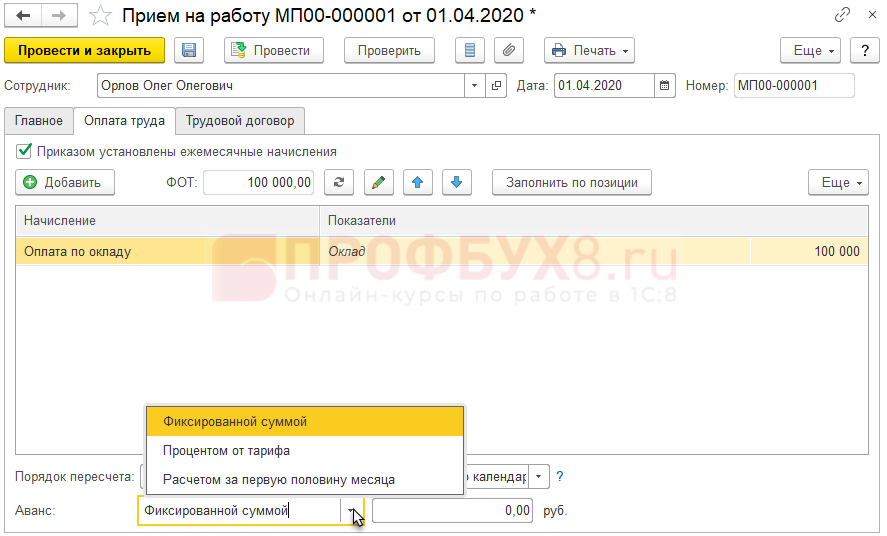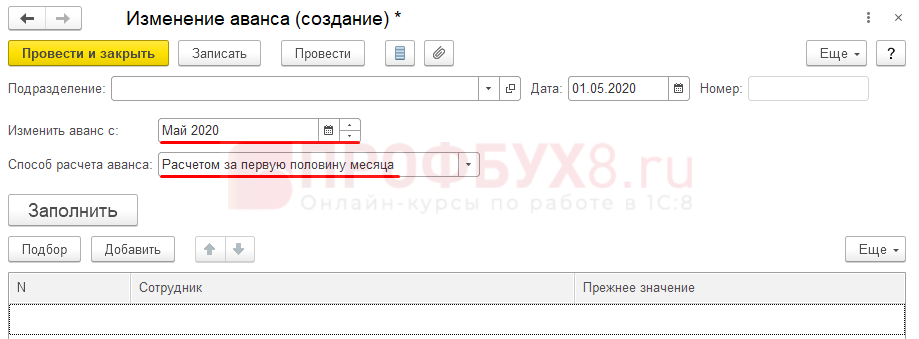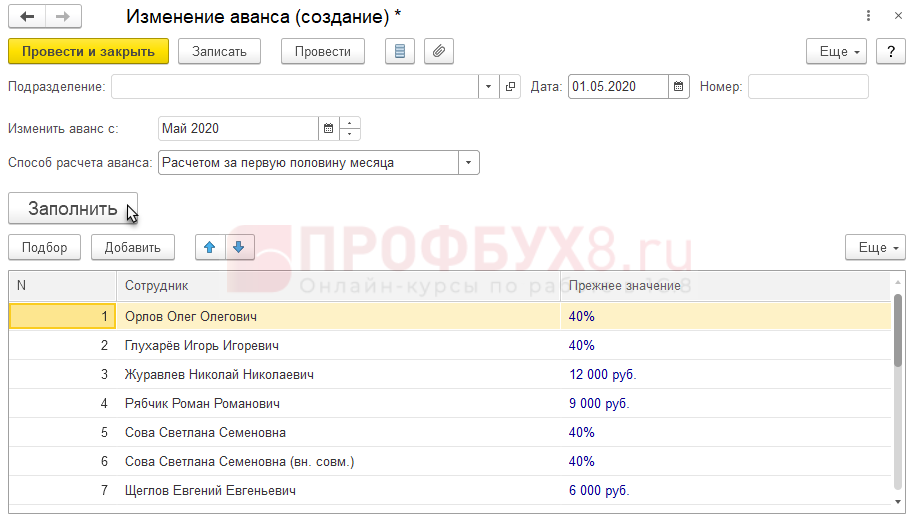Содержание
В данной статье рассмотрим, какие бывают способы выплаты аванса, какими документами можно скорректировать способ выплаты аванса или его размер, а также поведем изменение планового аванса для группы сотрудников на примерах.
Подробнее смотрите в онлайн-курсе «ЗУП 3.1 кадровый и зарплатный учет от А до Я»
Какие бывают способы выплаты аванса в ЗУП 3.1
В программе ЗУП 3.1. предусмотрены три варианта для расчета сумм аванса сотрудникам:
- Фиксированной суммой – при этом способе назначается конкретная сумма, которая будет ежемесячно выплачиваться сотруднику;
- Процентом от тарифа – при этом способе следует указать процент, который будет рассчитываться от ФОТ сотрудника.
- Начисление за первую половину месяца – «честный» расчет зарплаты с учетом отклонений документом Начисление за первую половину месяца (Зарплата – Все начисления – Начисление за первую половину месяца).
Способ выплаты аванса назначается сотруднику при приеме на работу:
Как изменить способ выплаты аванса сотруднику
Изменить способ выплаты можно документами:
- Кадровый перевод
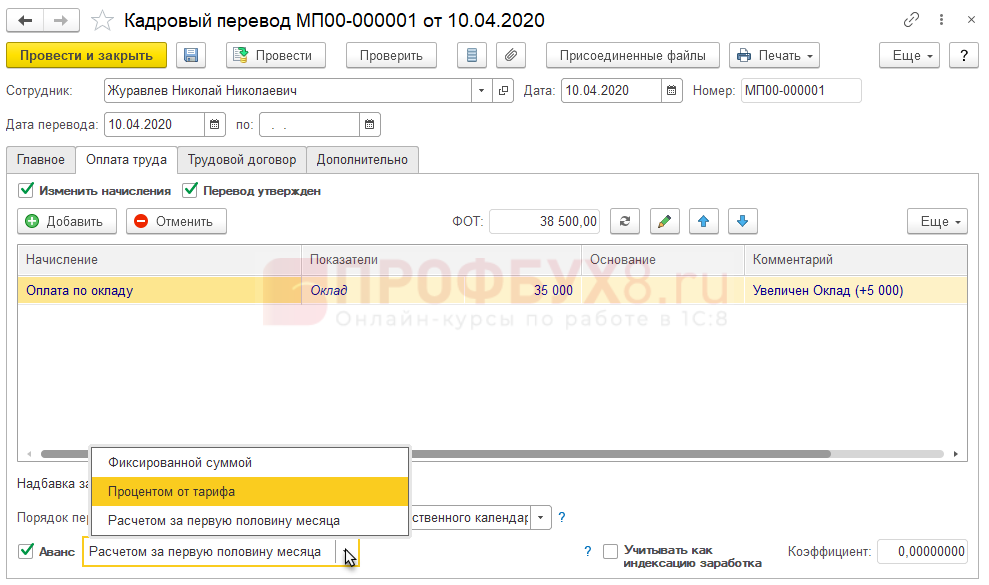
- Изменение оплаты труда (Зарплата – Изменение оплаты сотрудников – Изменение оплаты труда):
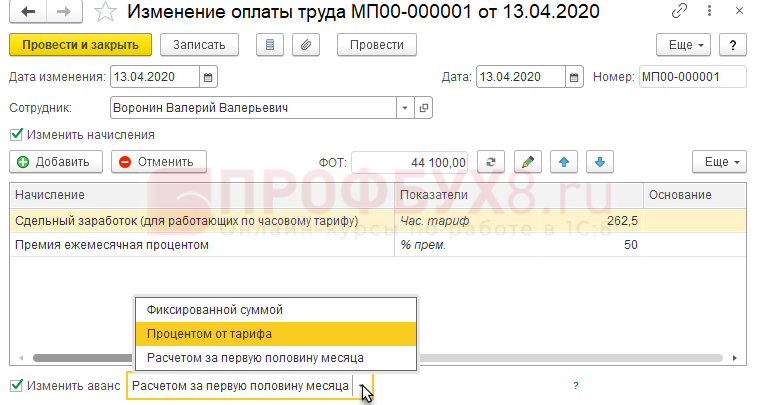
- Документом Изменение условий оплаты отпуска по уходу за ребенком (Зарплата – Отпуска по уходу и возвраты из отпуска) можно скорректировать аванс при выходе сотрудницы на работу с сохранением пособия:
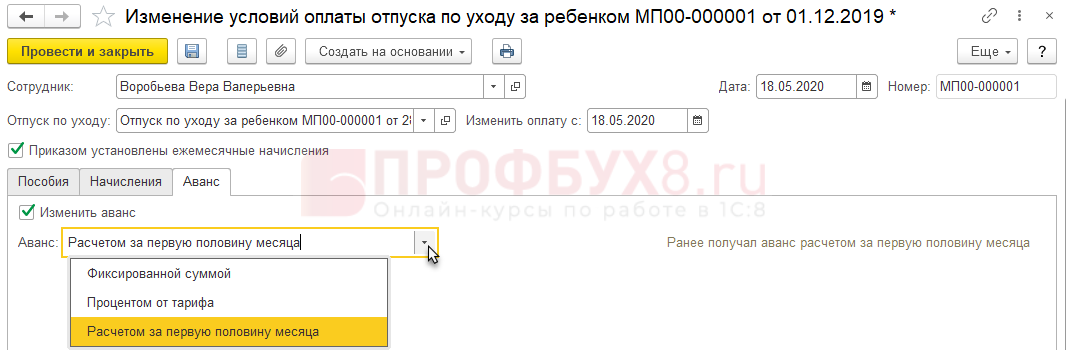
- Возврат из отпуска по уходу (Зарплата – Отпуска по уходу и возвраты из отпуска) на специальной вкладке Аванс:
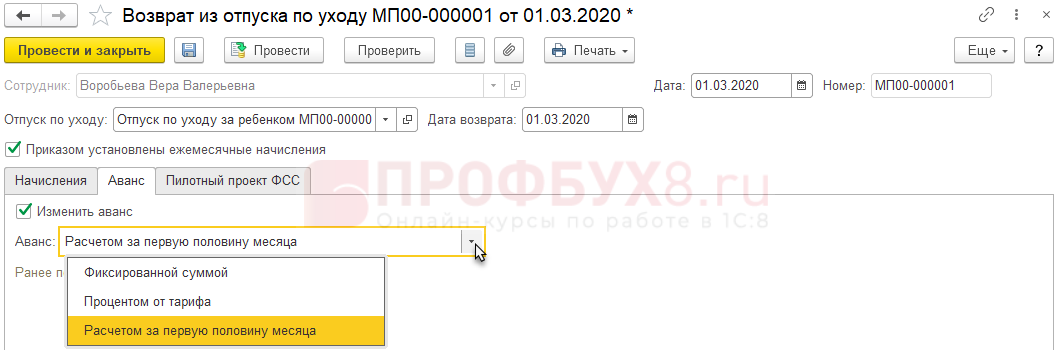
- Специальным документом Изменение аванса (Зарплата – Изменения авансов), позволяющим менять способ выплаты аванса сразу для группы сотрудников:
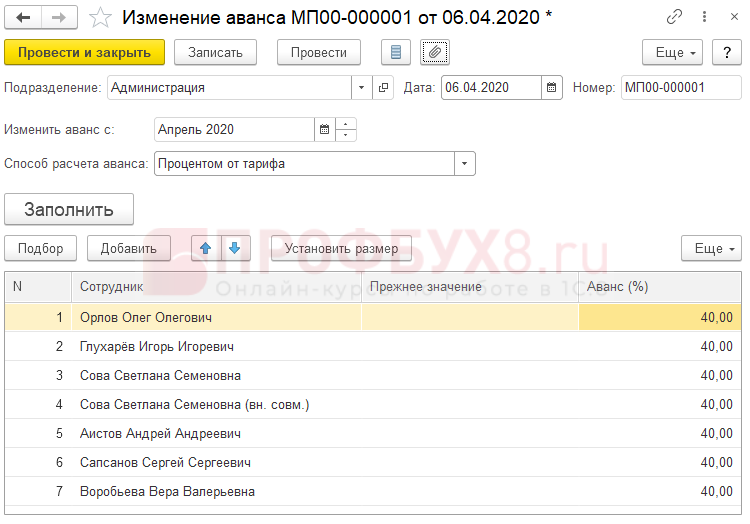
Рассмотрим работу с данным документом более подробно.
Как работать с документом «Изменение аванса»
В организации ООО «Мастер Плюс» принято решение с Мая 2020 года выплачивать всем сотрудникам аванс расчетом на первую половину месяца. Необходимо изменить способ выплаты аванса для всех сотрудников в программе
Создадим новый документ Изменение аванса (Зарплата – Изменения авансов). В шапке документа в поле Изменить аванс с заполним месяц, с которого произойдет изменение, а также укажем новый Способ расчета аванса:
По кнопке Заполнить заполним документ всеми сотрудниками организации:
В колонке Прежнее значение отображается прежний размер аванса сотрудников. Например, у Орлова и Глухарева ранее использовался способ расчета Процентом от тарифа, поэтому мы видим процент, а для Журавлева был указан аванс Фиксированной суммой и в графе Прежнее значение мы видим эту сумму.
Каких-либо дополнительных значений для способа Расчетом за первую половину месяца указывать не требуется. Документ можно проводить.
Рассчитывать аванс способом за первую половину месяца оказалась для ООО «Мастер Плюс» не удобно. Принято решение с Июня 2020 выплачивать аванс всем сотрудникам в размере 45% от тарифа.
Создадим новый документ Изменение аванса. В шапке документа в поле Изменить аванс с заполним месяц, с которого произойдет изменение, а также укажем новый Способ расчета аванса:
По кнопке Заполнить заполним документ всеми сотрудниками организации:
На этот раз в таблице графа Прежнее значение пустая, потому что ранее всем сотрудникам применялся способ Расчетом за первую половину месяца.
Также в таблице появилась новая графа Аванс (%) – это графа для указания процента от ФОТ. По умолчанию графа заполнилась значением 40%. Изменить процент можно отдельно в каждой строчке. Но поскольку мы должны установить одинаковый процент для всех сотрудников, то это удобнее сделать по кнопке Установить размер:
В открывшейся форме следует указать новый размер аванса в процентах, и нажать ОК. После этого во всех строчках таблицы установится это значение:
Теперь документ можно проводить.
Какие способы расчета аванса поддерживаются в программе 1С:ЗУП 3.1, когда сумму аванса потребуется корректировать вручную, как при выплате аванса правильно учесть нахождение сотрудника в командировке в первой половине месяца рассмотрено в нашем курсе «ЗУП 3.1. – кадровый и зарплатный учет от А до Я» Тема 6.8: Аванс по заработной плате
Поставьте вашу оценку этой статье:
Каждый работник обязан добросовестно исполнять свои обязанности, предусмотренные трудовым договором, а каждый работодатель обязан в полном объеме и своевременно выплачивать заработную плату.
Как установлено статьей 136 Трудового кодекса, зарплата должна выплачиваться минимум каждые полмесяца. Дата ее выплаты должна приходиться на 15 календарных дней со дня окончания периода, за который она начислена. Оплата за первую половину месяца условно обозначается как «аванс»
С точки зрения гражданского кодекса выплата аванса – это предварительная оплата поставки товаров, выполнения работ или оказания услуг. Аванс одна сторона передает другой при наличии встречных обязательств или договорных отношений как обеспечение исполнения своих обязательств до начала выполнения встречного обязательства.
Аванс необходимо отличать от задатка. Аванс от задатка отличается, что при неисполнении договора передавшая сторона, ответственная за неисполнение договора, теряет задаток. Если за неисполнение договора отвечает сторона, принявшая задаток, тогда задаток возвращается в двойном размере. При выдаче аванса такое правило не применяется. Аванс является частью исполнения обязательств, а не как форма их обеспечения.
Прямого определения термина «аванс» трудовое законодательство не имеет. Смысл этого термина можно трактовать как некоторую условную сумму, которая выплачивается работнику в середине месяца и прямо не зависит от количества и качества труда. На сумму ранее выплаченного аванса уменьшается заработная плата, рассчитанная и выплаченная по итогам месяца.
Поэтому вместо термина «аванс» зачастую используется более официальный – «заработная плата за первую половину месяца». Вместо «Выплата аванса» – «Выплата заработной платы за первую половину месяца», вместо «Начисление аванса в 1С ЗУП» – «Начисление…» и вместо «Изменить аванс» – «Изменить…» и т.д. соответственно. Из этой статьи вы сможете узнать, как провести все эти операции в 1С ЗУП 3.1 (8.3). Для выполнения этих действий подходит программа любой версии: 1С:Зарплата и управление персоналом ПРОФ, КОРП или Базовая.
Бесплатная
консультация
эксперта Наталья Севорина Консультант-аналитик 1С Спасибо за Ваше обращение! Специалист 1С свяжется с вами в течение 15 минут.
Наталья Севорина Консультант-аналитик 1С Спасибо за Ваше обращение! Специалист 1С свяжется с вами в течение 15 минут.
Расчет
Внедрение 1С:ЗУП позволяет производить подобный расчет тремя способами, и каждый из них имеет свои отличия:
- Расчетом за первую половину месяца;
- Фиксированной суммой;
- Процентом от тарифа.
При выплате фиксированной суммой – расчет производится без учета отработанного времени. Если процентом от тарифа – расчет также производится без учета отработанного времени, а для расчета размера заработной платы за указанный период учитывается весь фонд оплаты труда работника (все плановые начисления, назначенные работнику). То есть, если выплата настроена процентом от тарифа, отсутствует возможность при выплате учитывать только некоторые из плановых начислений. Например, при выборе способа расчета процентом от тарифа, нельзя рассчитывать размер заработной платы за первую половину месяца только от размера оклада, без учета ежемесячной премии.
Автоматизация расчета зарплаты, аванса, премий, надбавок, налогов и взносов для сокращения ошибок и оптимизации трудозатрат
Способ начисления выплаты в 1С ЗУП 3.1 назначается каждому сотруднику. Назначение способа производится в документе «Прием на работу». Способ указывается на закладке «Оплата труда» (рис.1).
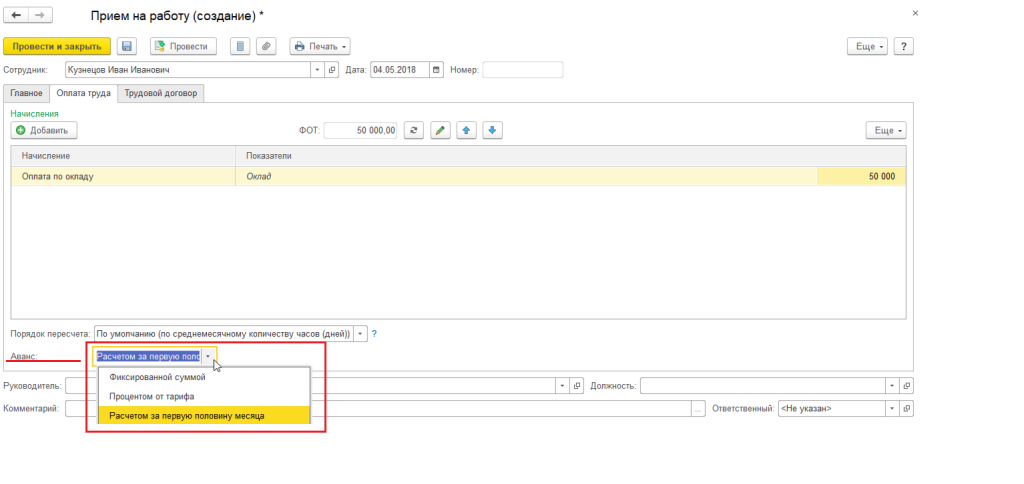 Рис. 1 Назначение способа начисления
Рис. 1 Назначение способа начисления
Если выбран способ – «Фиксированной суммой», то появится поле, куда нужно ввести сумму за период. Если «Процентом от тарифа», то появится поле, куда будет нужно ввести размер процента от нее.
Когда при помощи 1С ЗУП 3.1 начинает рассчитывать зарплату организация, в которой ранее применялась для расчета другая программа, то способ начисления можно назначить в документе «Начальная штатная расстановка» (рис. 2).
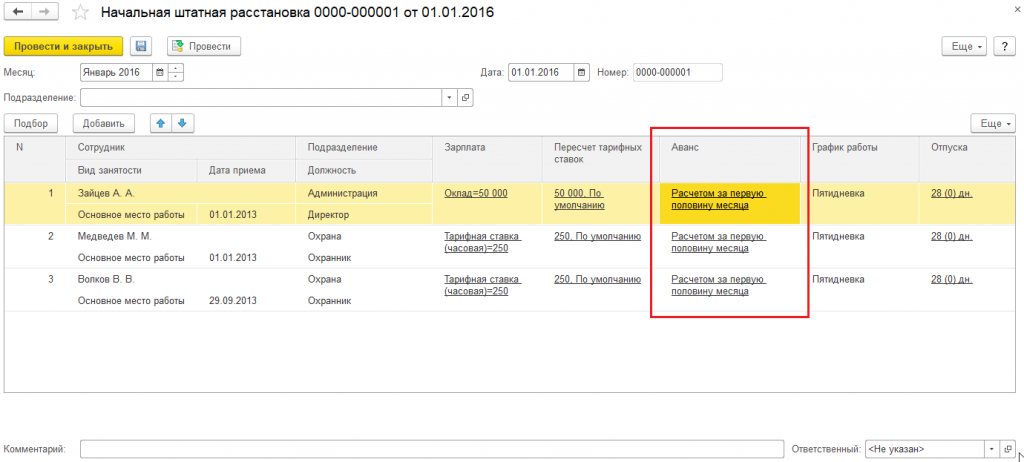 Рис. 2 Начальная штатная расстановка
Рис. 2 Начальная штатная расстановка
Увидеть способ начисления, назначенный конкретному сотруднику, можно непосредственно в карточке самого сотрудника (рис. 3) в реквизите «Аванс».
Рис.3 Увидеть способ начисления можно в реквизите «Аванс»
Поможем разобраться, как настроить корректное начисление аванса в 1С:ЗУП
Корректировка данных
Изменить ранее назначенный способ можно при помощи документов:
- Кадровый перевод;
- Кадровый перевод списком;
- Изменение оплаты труда;
- Изменение аванса.
Документы «Кадровый перевод», «Кадровый перевод списком» находятся в журнале документов «Приемы, переводы, увольнения» в разделе «Кадры». Документ «Изменение оплаты труда» находится в журнале «Изменение оплаты сотрудников» и доступен как в разделе «Кадры», так и в разделе «Зарплата». Документ «Изменение аванса» находится в одноименном журнале и доступен в разделе «Зарплата».
Для того чтобы изменить способ расчета в документе «Кадровый перевод», нужно на закладке «Оплата труда» включить флажок «Аванс» и выбрать новый способ начисления (Рис. 4). При помощи документа «Кадровый перевод» можно изменить способ для одного сотрудника.
Рис. 4 Выбрать новый способ начисления
Чтобы изменить схему начисления в «Кадровый перевод списком», нужно заполнить табличную часть документа сведениями о работниках, у которых требуется изменить способ начисления. Дважды щелкнув мышкой по сотруднику, в появившемся окне надо выбрать закладку «Оплата труда», включить флажок «Аванс» и выбрать из списка нужный нам способ. Возможные значения списка (в порядке следования):
- Фиксированной суммой;
- Процентом от тарифа;
- Расчет за первую половину месяца (рис.5).
При помощи документа «Кадровый перевод списком» можно изменить способ начисления нескольким сотрудникам.
Рис. 5 Расчет за первую половину месяца
Чтобы изменить способ расчета в документе «Изменение оплаты труда», нужно включить флажок «Изменить аванс» и выбрать нужный (Рис. 6). При помощи документа «Изменение оплаты труда» можно изменить способ расчета для одного сотрудника.
Рис. 6 «Изменить аванс» и выбрать нужный
Чтобы изменить способ расчета при помощи документа «Изменение аванса», необходимо в поле «Способ расчета аванса» выбрать новое значение. Заполнив табличную часть сведениями о сотрудниках, которым нужно изменить способ расчета (методом подбора или добавления), установить новое значение суммы или процента (для способов «Фиксированной суммой» или «Процентом от тарифа»), записать и провести. При помощи документа «Изменение аванса» можно изменить способ для нескольких сотрудников (Рис. 7). При этом прежнее значение способа для работника показывается в табличной части.
Рис.7 Документ «Изменение аванса»
Получить бесплатную консультацию по начислению и выплате аванса в 1С:ЗУП!
Начисление
Начисление способом «Расчетом за первую половину месяца» производится с учетом отработанного времени. Поэтому для начисления указанным способом предназначен документ «Начисление за первую половину месяца». Он доступен из раздела «Зарплата» (рис. 8).
Рис. 8 Размер «Зарплата»
Для того чтобы начислить аванс расчетом необходимо:
- Указать месяц, за который будет начисление;
- Дату, до которой производится расчет первой половины месяца (по умолчанию 15-е число текущего месяца);
- Если расчет заработной платы производится в разрезе подразделений, то выбрать подразделение, для работников которого необходимо рассчитать аванс;
- Нажать на кнопку «Заполнить».
После нажатия на кнопку «Заполнить» в табличную часть документа попадут только те сотрудники фирмы или выбранного отдела, для которых способ – «Расчетом за первую половину месяца».
Если вам требуется помощь в настройках или регулярная поддержка работы в 1С:ЗУП по расчету заработной платы, начислениям и выплате авансов, просто позвоните на нашу линию консультаций. Мы ежедневно помогаем решать срочные, сложные и нетиповые вопросы клиентов. Узнать подробнее об услугах сопровождения можно на сайте или у наших специалистов.
Помимо этого в табличную часть попадают только те виды оплат, у которых активен флаг «Начисляется при расчете за первую половину месяца» (рис. 9). Надо учесть, что в табличную часть «Начисление за первую половину месяца» не попадут сотрудники, для которых были зарегистрированы неявки документами «Отпуск», «Больничный», «Отсутствие (болезнь, прогул, неявка)», «Командировка» или документом «Табель» был зарегистрирован вид времени, который соответствует отсутствию.
Рис. 9 Флаг «Начисляется при расчете за первую половину месяца»
Если работник имеет удержания из зарплаты, то в «Расчет за первую половину месяца» попадут только те из них, которые отмечены флажком «Удерживается при расчете первой половины месяца» (Рис. 10). Расчет пособий и взносов при нашем расчете не производится.
Рис. 10 Флаг «Удерживается при расчете первой половины месяца»
Выплата
Выплата регистрируется через:
- Ведомость в банк;
- Ведомость на счета;
- Ведомость в кассу.
Они доступны в разделе «Выплаты». Чтобы осуществить выплату, например, через банк, необходимо (рис.11):
- Создать новый документ «Ведомость в банк»;
- Выбрать месяц, за который будет выплата;
- Если расчет заработной платы производится в разрезе подразделений, то пометить требуемое;
- В поле «Выплачивать» из списка выбрать значение «Аванс»;
- Из справочника зарплатных проектов выбрать необходимый зарплатный проект, по которому производится перечисление заработной платы;
- Нажать «Заполнить».
Рис.11 Осуществить выплату через банк
После этого табличная часть будет заполнена информацией, содержащей сотрудников и суммы их аванса. Суммы будут рассчитаны в соответствии с установленным способом. Данные можно просмотреть и отредактировать при необходимости. Например, можно ввести недостающие данные по номерам лицевого счета.
После проверки и при необходимости корректировки табличной части нужно нажать на кнопку «Провести и закрыть». Если начисление аванса вызвало у вас вопросы, обратитесь за услугами консультанта 1С в нашу компанию по телефону или оставьте заявку на сайте.
Опубликовано 21.03.2017 10:27 Administrator Просмотров: 30854
Согласно законодательству Российской Федерации, заработная плата сотруднику должна выдаваться не реже, чем раз в полмесяца. Для этого в программах 1С: Зарплата и кадры государственного учреждения 8 (редакция 3) и 1С: Зарплата и управление персоналом 8 (редакция 3) реализован механизм начисления и выплаты аванса, а уже затем зарплаты. Программные средства поддерживают три варианта начисления аванса: фиксированной суммой, процентом от тарифа и расчетом за первую половину месяца.
Вариант начисления аванса устанавливается в документе «Прием на работу». Хотелось бы обратить внимание, что вариант устанавливается для сотрудника, а не для физического лица. Это означает, что физическое лицо может занимать основную должность и работать по внутреннему совместительству, при этом у него могут быть указаны разные виды аванса по каждой из деятельностей.
Осветим в этой статье весь цикл установки необходимых настроек и начисления аванса сотруднику расчетом за первую половину месяца, а в конце статьи я также сделаю оговорку о другом, более простом, способе выплаты аванса – фиксированной суммой.
Предварительно для любого вариант необходимо установить даты, когда будут выплачиваться аванс и зарплата. Для этого перейдем по гиперссылке «Реквизиты организации» из раздела «Настройка»:
Откроется следующее окно:
Перейдем на последнюю вкладку, там воспользуемся гиперссылкой, как показано на рисунке:
После установки даты уплаты аванса начнем работу с создания нового сотрудника в справочнике «Сотрудники»:
После нажатия кнопки «Создать» в списке сотрудников:
Заполняем форму нужными данными, затем на основании создаем документ «Прием на работу»:
В открывшейся форме также заполняем необходимые поля:
Далее перейдем в раздел «Оплата труда». В этой форме и устанавливается вариант расчета аванса:
Автоматически программное средство устанавливает вариант расчета аванса — «Расчетом за первую половину месяца», если необходимо, можно выбрать другие варианты расчета, предусмотренные программой:
После принятия нового сотрудника, вся информация по нему введена и сохранена, требуется создать документы учета рабочего времени. В статье выбран вариант расчета за первую половину месяца, требуется вводить документы учета рабочего времени разбиением по 15 дней. Сделать это можно документом «Табель»:
По кнопке «Создать» в списке создаем новый документ:
Изменяем реквизит «Данные за» на вид «Первая половина месяца»:
Затем по кнопке «Заполнить» автоматом сформируется рабочее время сотрудников согласно производственному календарю и графику работы. Обращу ваше внимание, что в учреждении должны быть заполнены и актуализированы все имеющиеся графики работы (заполняются раз в год).
Приступаем непосредственно к начислению аванса. В разделе «Зарплата» создаем новый документ «Начисление за первую половину месяца»:
Нужно выбрать месяц начисления, затем воспользуемся кнопкой «Заполнить», автоматом сформируем документ:
Начисление аванса закончено, теперь выплатим аванс работникам. В начале статьи при установке дат выплаты заработной платы и аванса также был выбран вид выплаты «Зачислением на карточку», без указания проекта зарплаты. Уплату аванса произведем документом «Ведомость перечислений на счета». Соответственно, для выплаты через кассу используется документ «Ведомость в кассу», а если осуществляется перечисление на лицевые счета, созданные в зарплатном проекте организации – «Ведомость в банк».
Каждому работнику требуется указывать вид выдачи зарплаты. Сделать это можно, воспользовавшись гиперссылкой из карточки, как на рисунке ниже:
Установить переключатель в нужное положение и ввести счет в банке работника:
Когда нужные настройки установлены, создаем документ «Ведомость перечислений на счета»:
По кнопке «Создать» формируем новую ведомость. В документе в строке «Месяц выплаты» пропишем текущий месяц и изменим реквизит «Выплачивать» назначение «Аванс»:
Воспользуемся снова кнопкой «Заполнить». Происходит заполнение теми работниками, которым выбран вариант «Выплата перечислением на счет в банк».
Под реквизитом «Выплачивать» имеется возможность настройки доли уплаты сумм начисления (процентов), которыми будет заполняться ведомость. Для создания ведомости на выплату аванса нужно установить 100 процентов:
Также хотелось бы отметить, что если в учреждении кроме стандартных начислений имеются другие, то необходимо настроить эти начисления таким образом, чтобы и они входили в расчет аванса:
В форме списка начислений выбираем нужное:
В самой нижней строке формы начисления устанавливаем флаг в реквизите «Начисляется при расчете первой половины месяца»:
В этой статье были рассмотрены все необходимые настройки и требуемые для этого документы для расчета аванса вариантом «Расчет за первую половину месяца».
И в заключение, хотелось бы добавить, что в программных средствах, помимо рассмотренного варианта расчета аванса, довольно часто используется вариант «Фиксированной суммой». Если выбран этот вариант начисления аванса, дополнительные документы по вводу рабочего времени и начисления не вводятся, сразу формируется документ выплаты.
Автор статьи: Светлана Батомункуева
Понравилась статья? Подпишитесь на рассылку новых материалов